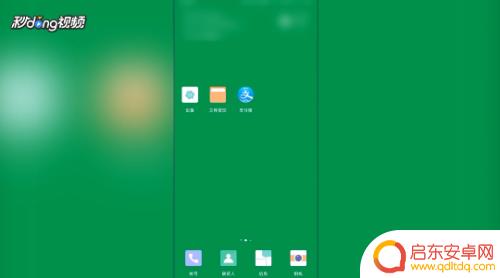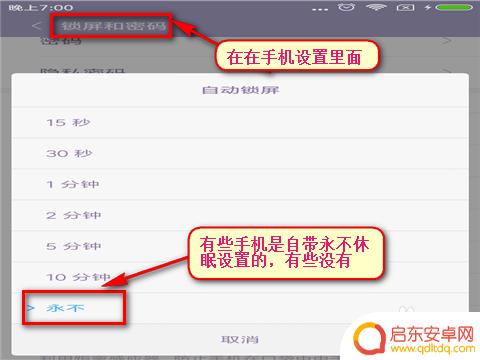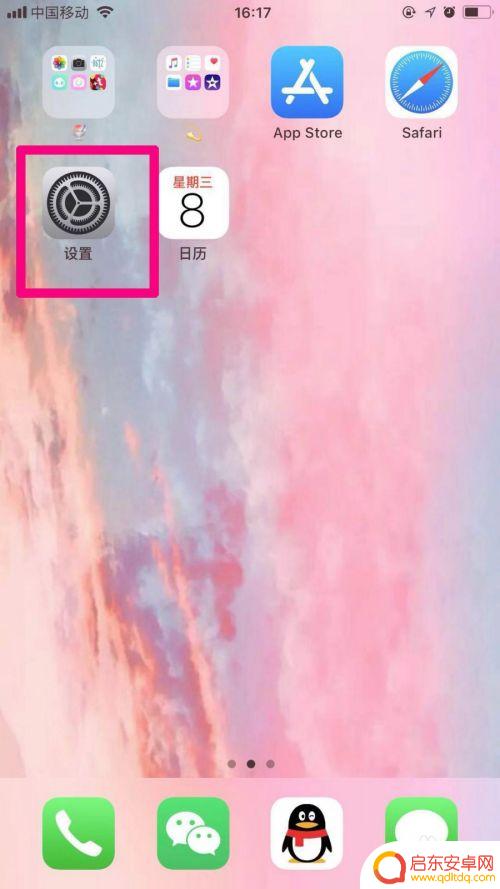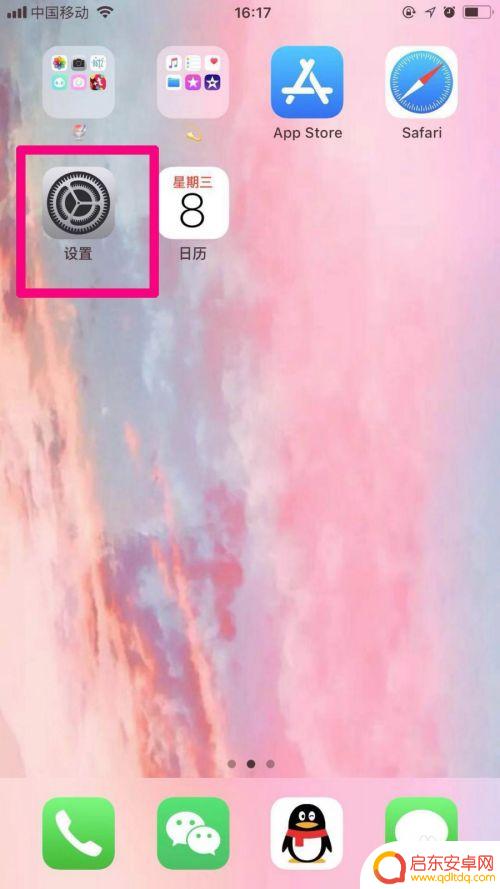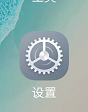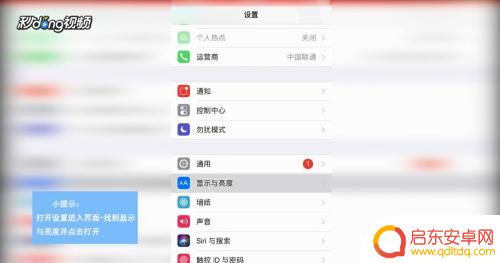如何设置手机亮屏时间苹果 如何设置苹果手机屏幕亮起的时长
在现代社会手机已经成为人们生活中不可或缺的一部分,随着使用手机的时间越来越长,如何合理设置手机的亮屏时间成为了一个备受关注的问题。对于苹果手机用户来说,如何设置屏幕亮起的时长更是需要掌握的技巧。毕竟过长的亮屏时间不仅会消耗手机电量,还可能对眼睛造成不良影响。掌握如何设置苹果手机的亮屏时间势在必行。下面就让我们来探讨一下如何科学合理地设置苹果手机的屏幕亮起时长。
如何设置苹果手机屏幕亮起的时长
方法如下:
1.首先我们需要解锁我们的苹果手机,解锁后就需要在桌面找到“设置”功能,如图所示:
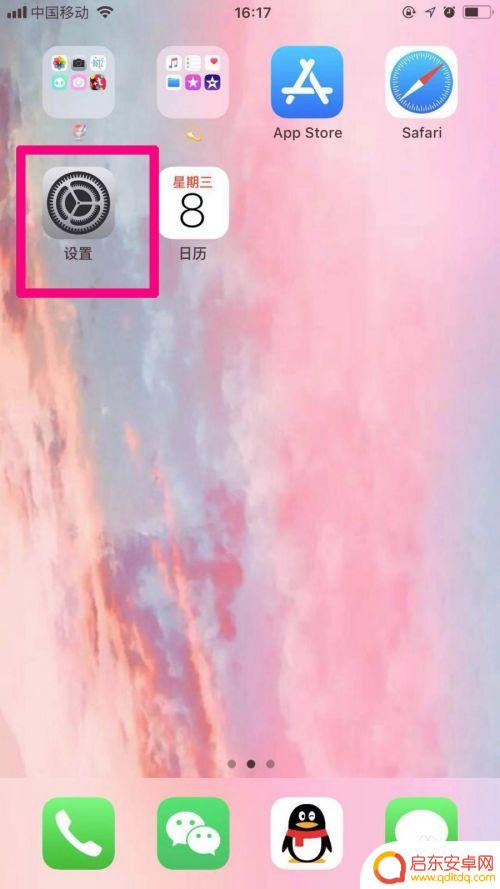
2.点击进入设置页面,此时我们可以滑动设置页面。找到并且点击“显示与亮度”,如图所示:
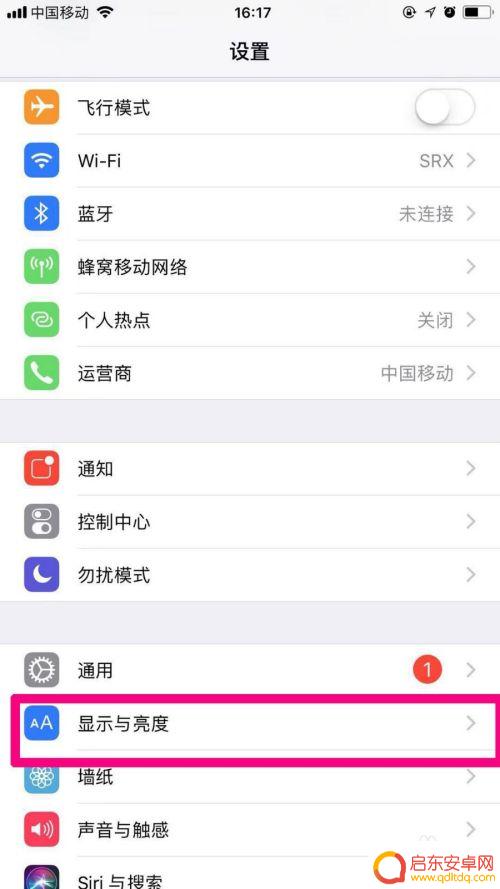
3.进入显示与亮度的页面后,我们可以看见在这里可以设置亮度调节等。本次点击“自动锁定”,如图所示:
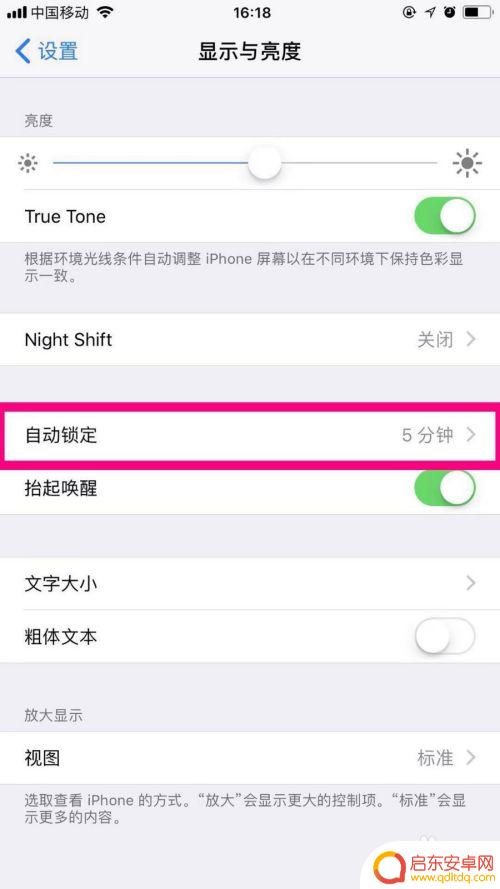
4.进入自动锁定设置后,我们可以调节屏幕亮的时间了。有1分钟、2分钟、永不等等,根据你的需要进行选择哦~
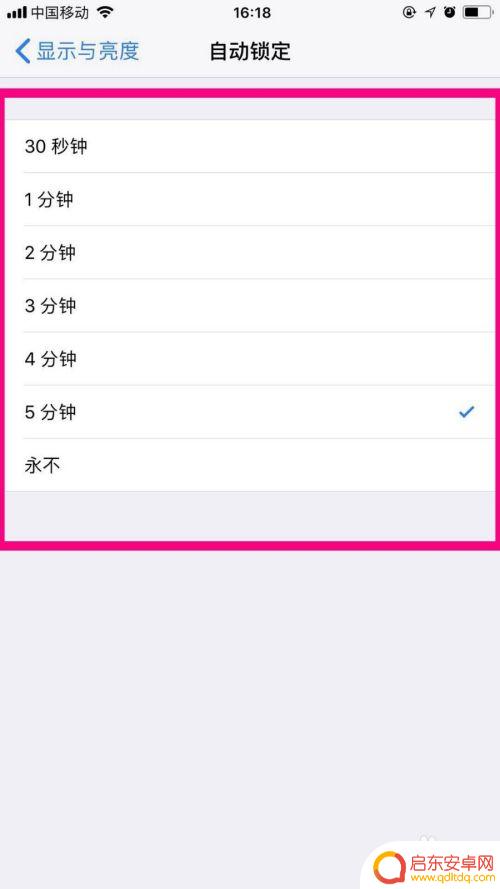
以上就是设置手机亮屏时间苹果的全部内容,如果还有不清楚的地方,您可以按照小编的方法进行操作,希望能对大家有所帮助。
相关教程
-
手机屏幕时间长点怎么设置 手机怎么设置屏幕亮起时间长
手机已经成为人们生活中不可或缺的工具,而手机屏幕的时间设置也变得越来越重要,许多人会发现手机屏幕自动熄灭的时间太短,导致频繁的解锁操作,影响了使用体验。如何调整手机屏幕亮起时间...
-
安卓手机怎么设置永久亮屏 如何设置手机屏幕常亮
如何设置安卓手机屏幕常亮一直是一道困扰许多用户的问题,对于很多人来说,手机屏幕常亮可以提供更方便的使用体验,尤其是在需要长时间阅读或观看视频时。大多数...
-
怎么设置苹果手机亮屏时间 如何设置苹果手机屏幕熄屏时间
在如今的快节奏生活中,苹果手机已成为我们日常生活中不可或缺的一部分,在使用苹果手机的过程中,设置亮屏时间和屏幕熄屏时间是非常重要的。通过合理地设置亮屏...
-
苹果手机如何设置亮灯时间 苹果手机屏幕亮度调节时间
苹果手机的屏幕亮度调节功能可以帮助用户根据环境光线自动调节屏幕亮度,以保护视力和延长电池寿命,用户可以在设置中调整屏幕亮度和亮灯时间,以满足个人需求。在夜间或低光环境下,降低屏...
-
手机灯亮怎么设置 手机屏幕亮屏时间设置方法
在如今社会中,手机已经成为我们生活中不可或缺的一部分,随之而来的问题是如何有效地设置手机的屏幕亮度和亮屏时间。当手机灯亮时,我们可以通过简单的设置来调整屏幕的亮度和亮屏时间,以...
-
苹果手机如何保持屏幕长亮 如何设置苹果手机屏幕不息屏
在如今的社交媒体时代,苹果手机已成为人们生活中不可或缺的一部分,手机屏幕的不断亮起却使得电池的消耗速度大大增加,让人感到困扰。如何保持苹果手机屏幕长亮?有什么方法可以设置苹果手...
-
手机access怎么使用 手机怎么使用access
随着科技的不断发展,手机已经成为我们日常生活中必不可少的一部分,而手机access作为一种便捷的工具,更是受到了越来越多人的青睐。手机access怎么使用呢?如何让我们的手机更...
-
手机如何接上蓝牙耳机 蓝牙耳机与手机配对步骤
随着技术的不断升级,蓝牙耳机已经成为了我们生活中不可或缺的配件之一,对于初次使用蓝牙耳机的人来说,如何将蓝牙耳机与手机配对成了一个让人头疼的问题。事实上只要按照简单的步骤进行操...
-
华为手机小灯泡怎么关闭 华为手机桌面滑动时的灯泡怎么关掉
华为手机的小灯泡功能是一项非常实用的功能,它可以在我们使用手机时提供方便,在一些场景下,比如我们在晚上使用手机时,小灯泡可能会对我们的视觉造成一定的干扰。如何关闭华为手机的小灯...
-
苹果手机微信按住怎么设置 苹果手机微信语音话没说完就发出怎么办
在使用苹果手机微信时,有时候我们可能会遇到一些问题,比如在语音聊天时话没说完就不小心发出去了,这时候该怎么办呢?苹果手机微信提供了很方便的设置功能,可以帮助我们解决这个问题,下...